Windows Key가 작동하지 않으면 Windows 10/11에서 문제가 발생하지 않습니까?
대부분의 Windows 키는 작동하지 않습니다. 설정 또는 시스템 문제입니다. 1. "Windows Key Hotkey 사용"기능이 활성화되어 있는지 확인하고 관련 소프트웨어 또는 서비스를 끄십시오. 2. Windows 내장 키보드 문제 해결 감지 질문을 실행하십시오. 3. 레지스트리에 Scancode 맵 항목이 있는지 확인하고 그렇다면 Win 키를 복원하도록 삭제하십시오. 4. 키보드 드라이버를 업데이트하거나 다시 설치하고 장치를 제거하고 자동으로 다시 시작하십시오. 5. 하드웨어 문제를 테스트하거나 외부 키보드를 변경하거나 테스트 웹 사이트를 사용하여 손상되었는지 여부를 결정하십시오. 대부분의 경우 위의 단계를 통해 해결할 수 있습니다.

Windows 키가 갑자기 작동을 멈췄습니다. 때때로 사용되는 다른 키와는 다르지만 시스템 작동의 핵심 중 하나입니다. 대부분의 경우 걱정하지 마십시오.이 문제는 하드웨어가 고장 났기 때문이 아니라 설정 또는 시스템 수준에서 약간의 문제가 있기 때문입니다. 다음으로 여러 방향으로 조사하고 해결하는 방법을 알려 드리겠습니다.
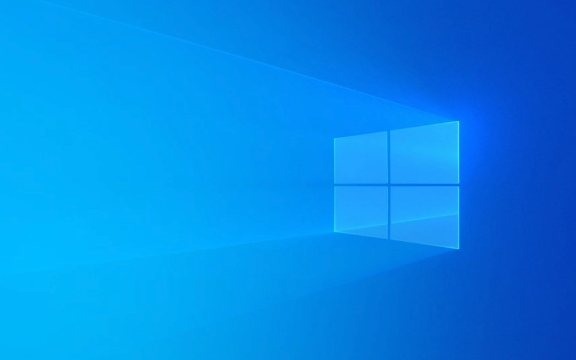
1. "Windows Key Hotkey 사용"기능이 활성화되어 있는지 확인하십시오.
일부 소프트웨어 (예 : 원격 데스크탑 도구, 게임 어시스턴트 또는 타사 단축키 키 관리자)는 Windows 키를 일시적으로 비활성화하여 실수로 터치하고 현재 창을 절단하는 것을 방지 할 수 있습니다.
당신은 이것을 할 수 있습니다 :

- 최근에 유사한 소프트웨어가 설치된 것이 있는지 확인하고 닫고 다시 테스트하십시오.
- 작업 관리자에 관련 서비스가 실행되는지 확인하십시오.
- "Win Keys 활성화/비활성화"와 같은 옵션이 있는지 확인하려면이 소프트웨어의 설정으로 이동하십시오.
어떤 프로그램이 영향을 미치는지 확실하지 않은 경우 컴퓨터를 다시 시작하여 다시 테스트 할 수 있습니다.
2. 빠른 수정 : 키보드로 문제 해결
Windows에는 모든 문제를 해결할 수는 없지만 시도해 볼 가치가있는 간단한 키보드 감지 도구가 제공됩니다.

단계는 다음과 같습니다.
- 설정 → 시스템 → 문제 해결
- "키보드"프로젝트를 찾고 "실행"을 클릭하십시오.
- 프롬프트를 따라 단계별로 실행하십시오
이 프로세스는 드라이버 예외 또는 특정 키와 같은 몇 가지 기본 문제를 식별하는 데 도움이됩니다.
3. 레지스트리에서 윈키 설정을 확인하십시오
때로는 레지스트리 키가 수정되면 일부 최적화 소프트웨어로 변조하는 것과 같은 Win 키가 유효하지 않습니다.
작동 방법 :
-
Ctrl R눌러 실행 상자를 열고regedit입력하고 Enter를 누릅니다. - 포지셔닝 경로 :
HKEY_LOCAL_MACHINE\SYSTEM\CurrentControlSet\Control\Keyboard Layout - 오른쪽에
Scancode Map라는 항목이 있는지 확인하십시오. - 그렇다면 맵핑에 의해 승리 키가 차단 될 수 있음을 의미합니다. 마우스 오른쪽 버튼을 클릭하여 삭제하십시오
⚠️ 노트 : 경우를 대비하여 레지스트리를 수정하기 전에 백업하는 것이 좋습니다.
4. 키보드 드라이버를 업데이트하거나 다시 설치하십시오
운전자의 문제로 인해 승리 키를 포함하여 일부 키가 실패 할 수 있습니다.
운영 제안 :
-
Win X눌러 장치 관리자를 선택하십시오 - "키보드"를 확장하고 키보드 장치 (예 : 표준 PS/2 키보드 또는 특정 브랜드)를 마우스 오른쪽 버튼으로 클릭하십시오.
- 시도하려면 "드라이버 업데이트"를 선택하십시오
- 작동하지 않으면 "디바이스 제거"를 선택한 다음 다시 시작한 다음 시스템이 운전자를 자동으로 다시 설치하게 할 수 있습니다.
랩톱과 함께 키보드를 사용하는 경우 최신 드라이버 패키지를 다운로드하여 공식 웹 사이트에 수동으로 설치할 수도 있습니다.
5. 키보드 하드웨어 문제를 테스트하십시오
위의 방법 중 어느 것도 유용하지 않으면 하드웨어 문제 일 수 있습니다.
이런 식으로 판단 할 수 있습니다.
- Win 키가 정상인지 여부를 시도하기 위해 외부 키보드를 변경하십시오.
- 키보드를 사용하여 웹 사이트 (예 : Keyboardtester.com )를 테스트하여 Win 키가 응답하는지 확인
- 기계식 키보드 인 경우 키 캡을 제거하고 정리할 수 있습니다. 때로는 먼지가 붙어 있으면 키가 유효하지 않습니다.
내장 키보드가 손상된 경우 수리를 위해 보내야 할 수도 있습니다. 주변 장치 인 경우 새로 바꾸는 것을 고려하십시오.
기본적으로 이러한 일반적인 방법을 다루는 방법. 대부분의 사례는 소프트웨어 충돌 또는 운전자 문제이며, 그냥 확인하면 해결할 수 있습니다. 실수로 레지스트리를 변경하거나 이상한 도구를 설치하는 경우,이 장소에서 무언가 잘못되었는지 되돌아보십시오.
위 내용은 Windows Key가 작동하지 않으면 Windows 10/11에서 문제가 발생하지 않습니까?의 상세 내용입니다. 자세한 내용은 PHP 중국어 웹사이트의 기타 관련 기사를 참조하세요!

핫 AI 도구

Undress AI Tool
무료로 이미지를 벗다

Undresser.AI Undress
사실적인 누드 사진을 만들기 위한 AI 기반 앱

AI Clothes Remover
사진에서 옷을 제거하는 온라인 AI 도구입니다.

Clothoff.io
AI 옷 제거제

Video Face Swap
완전히 무료인 AI 얼굴 교환 도구를 사용하여 모든 비디오의 얼굴을 쉽게 바꾸세요!

인기 기사

뜨거운 도구

메모장++7.3.1
사용하기 쉬운 무료 코드 편집기

SublimeText3 중국어 버전
중국어 버전, 사용하기 매우 쉽습니다.

스튜디오 13.0.1 보내기
강력한 PHP 통합 개발 환경

드림위버 CS6
시각적 웹 개발 도구

SublimeText3 Mac 버전
신 수준의 코드 편집 소프트웨어(SublimeText3)
 기능이 포함 된 Windows 11 KB5062660 24H2 OUT, 오프라인 설치 프로그램 (.MSU)에 대한 직접 다운로드 링크
Jul 23, 2025 am 09:43 AM
기능이 포함 된 Windows 11 KB5062660 24H2 OUT, 오프라인 설치 프로그램 (.MSU)에 대한 직접 다운로드 링크
Jul 23, 2025 am 09:43 AM
Windows 11 KB5062660은 이제 유럽의 리콜 AI를 포함하여 몇 가지 새로운 기능을 갖춘 Windows 11 24H2의 선택적 업데이트로 출시되었습니다. 이 패치는 Windows Update를 통해 사용할 수 있지만 Microsoft도 직접 다운로드를 게시했습니다.
 'Windows는이 하드웨어의 장치 드라이버를 초기화 할 수 없습니다. (코드 37)'
Jul 12, 2025 am 01:14 AM
'Windows는이 하드웨어의 장치 드라이버를 초기화 할 수 없습니다. (코드 37)'
Jul 12, 2025 am 01:14 AM
"Wind 솔루션은 다음과 같습니다. 1. 드라이버를 다시 설치하거나 업데이트하고 장치 관리자를 통해 장치를 제거하고 드라이버 소프트웨어 삭제를 확인한 다음 하드웨어 변경을 스캔하고 감지하거나 수동으로 최신 드라이버 설치를 다운로드하십시오. 2. SFC/SCANNOW 및 DISP/ONLINE/CLEWIP-IMAGE/RESTOREHEALM 명령을 사용하여 시스템 파일 무결성을 확인하고 수리하십시오. 3. 업데이트에서 문제가 발생하면 드라이버를 롤백하거나 최신 업데이트를 비활성화합니다.
 Windows 업데이트 오류 0x8024A203을 수정하는 방법
Jul 26, 2025 am 07:43 AM
Windows 업데이트 오류 0x8024A203을 수정하는 방법
Jul 26, 2025 am 07:43 AM
wind 2. Wind 3. SFC 및 DOS 도구를 사용하여 시스템 파일을 수리하고 SFC/Scannow, DISP/Online/Cleanup-Image/ScanHealth 및 DISP/Online/Cleanup-Image/RestoreHealth 명령을 실행하십시오. 4. 조정
 Bluetooth가 Windows 10에서 작동하지 않는 이유는 무엇이며 어떻게 문제를 해결할 수 있습니까?
Jul 11, 2025 am 01:29 AM
Bluetooth가 Windows 10에서 작동하지 않는 이유는 무엇이며 어떻게 문제를 해결할 수 있습니까?
Jul 11, 2025 am 01:29 AM
Bluetooth가 갑자기 Windows 10에서 작동을 중지하면 먼저 활성화되어 있고 지원되는지 확인해야합니다. 그런 다음 Bluetooth 서비스를 다시 시작하고 드라이버 업데이트 또는 복원, Windows Bluetooth 문제 해결 도구를 실행하고 시스템 업데이트를 확인하십시오. 1. Bluetooth가 활성화되고 장치가 지원하는지 확인하십시오. 2. 서비스 관리자를 통해 Bluetooth 관련 서비스를 다시 시작합니다. 3. 장치 관리자의 Bluetooth 드라이버를 업데이트하거나 다시 설치하십시오. 4. 내장 된 Bluetooth 문제 해결 도구를 사용하십시오. 5. 최신 Windows 업데이트를 확인하고 설치하여 잠재적 인 문제를 해결하십시오. 이 단계를 따르면 일반적으로 대부분의 Bluetooth 연결 문제가 해결됩니다.
 Windows에서 '처리'에서 Outlook을 고정시키는 방법은 무엇입니까?
Jul 12, 2025 am 01:05 AM
Windows에서 '처리'에서 Outlook을 고정시키는 방법은 무엇입니까?
Jul 12, 2025 am 01:05 AM
OutlookgetSstuckon "Processing"Duetoadd-ins, ProfileCorruption, Ordatafileissues.1.StartByCheckingAdd-in-launchoutLookinsAfeModeAdDisableTheMoneByOne.2.repairorEbuildThepRofileviAcontrolPanel> Mail> ShowProfilesBycreatinganewone.3.usec
 수정하는 방법 중간 클릭 할 수 없습니다. 새 탭을 엽니 다
Jul 12, 2025 am 12:59 AM
수정하는 방법 중간 클릭 할 수 없습니다. 새 탭을 엽니 다
Jul 12, 2025 am 12:59 AM
중간 클릭의 문제는 브라우저에서 새 탭을 열 수 없으며, 일반적으로 플러그인 충돌, 브라우저 설정 이상, 마우스 드라이버 구성 또는 시스템 단축키 키로 인해 발생합니다. 1. 먼저 브라우저 확장 (예 : 광고 차단 플러그인)으로 인해 모든 확장 테스트 기능이 일시적으로 비활성화 될 수 있는지 확인하고 플러그인 문제를 일시적으로 문제를 해결하십시오. 2. 브라우저의 자체 설정, 캐시 예외 또는 실험 기능 제한 문제 해결, 캐시를 지우거나, 시크릿 모드를 사용하거나, 개발자 도구에서 이벤트 차단 동작을 확인하십시오. 3. 마우스 드라이버 설정을 점검하고 중간 스크롤 휠 작업이 리 차별화되지 않았는지 확인하고 다른 장치 나 브라우저에서 마우스의 성능을 테스트하십시오. 4. 문제가 여전히 해결되지 않으면 기술 사용자는 스크립트 또는 키 매핑 도구를 통해 중간 클릭 동작을 대안으로 시뮬레이션 할 수 있습니다.
 'y를 다시 연결하는 동안 오류가 발생했습니다 : Microsoft Windows Network'
Jul 12, 2025 am 01:05 AM
'y를 다시 연결하는 동안 오류가 발생했습니다 : Microsoft Windows Network'
Jul 12, 2025 am 01:05 AM
y :, Microsoft Windows Network "프롬프트를 다시 연결하는 동안 오류가 발생하면 먼저 네트워크 연결이 정상인지 확인한 다음 구동을 수동으로 재구성하거나 이전 연결 레코드를 지우려고 시도합니다. 1. 컴퓨터가 대상 서버가 위치한 네트워크에 올바르게 연결되어 있는지 확인하십시오. NETUSE 기존 연결을 보려면 NetUsey를 통해 유효하지 않은 연결 레코드를 삭제하십시오.
 Windows 활성화 오류 0x8007007B를 수정하는 방법?
Jul 12, 2025 am 12:33 AM
Windows 활성화 오류 0x8007007B를 수정하는 방법?
Jul 12, 2025 am 12:33 AM
Windows 활성화 오류 0x8007007b에 대한 솔루션은 다음과 같습니다. 1. 첫 번째 키가 올바르게 입력되었는지 확인하고, 문자와 숫자를 구별하는 데주의를 기울이고, 케이스 오류를 피하며, 키를 복사하여 붙여 넣는 것이 좋습니다. 2. 키의 유효성을 확인하고, 현재 시스템 버전에 적합하고 금지되지 않았는지 확인하고 비공식 채널을 통해 구매 한 키를 사용하지 않도록하십시오. 3. 명령 프롬프트를 관리자로 실행하고 NetStopSppSVC, NetStartSppSVC 및 Slui.exe를 실행하여 활성화 서비스를 차례로 재설정하십시오. 4. 시스템 시간, 시간대 및 지역 언어 설정을 확인하고 보정하여 주요 발행 영역과 일치하는지 확인하십시오. 위의 단계를 따라 하나씩 확인하십시오. 대부분의 경우 문제를 성공적으로 해결할 수 있습니다.







